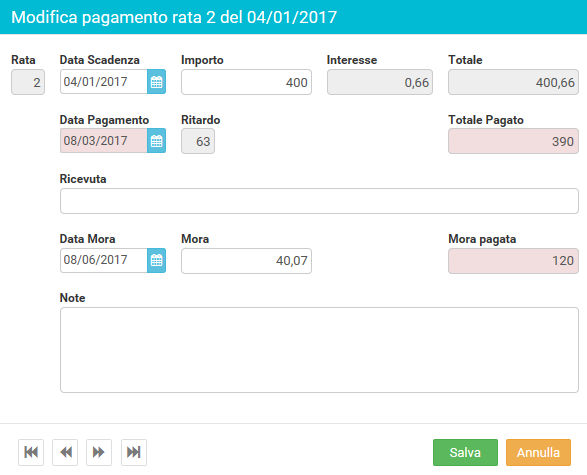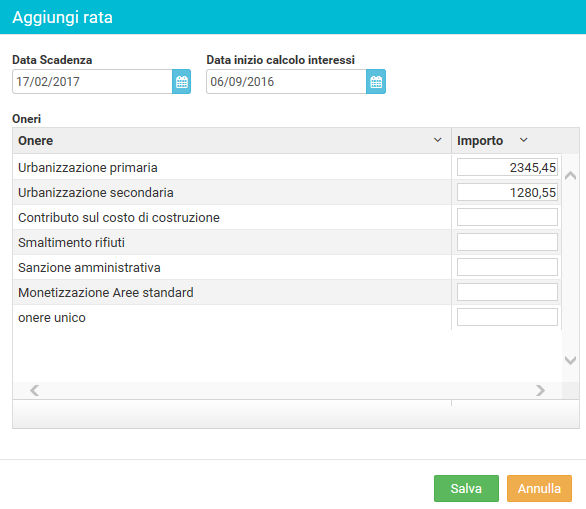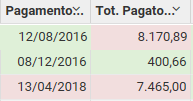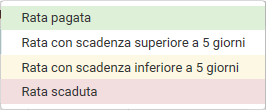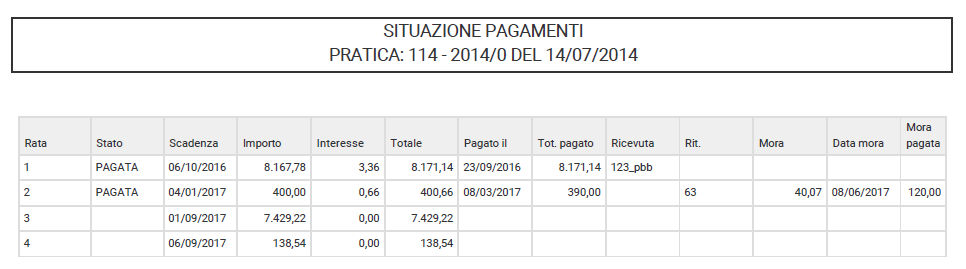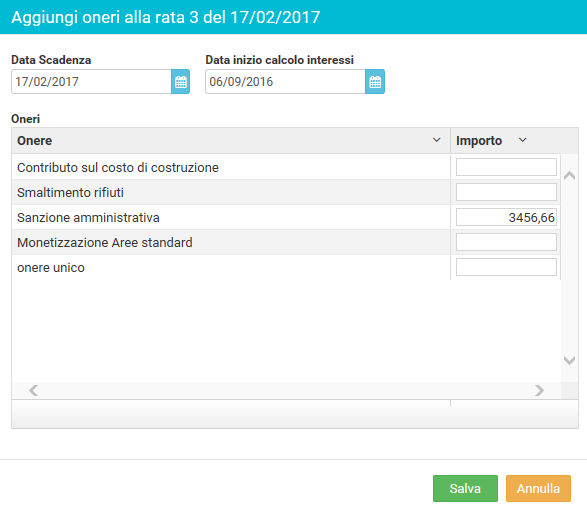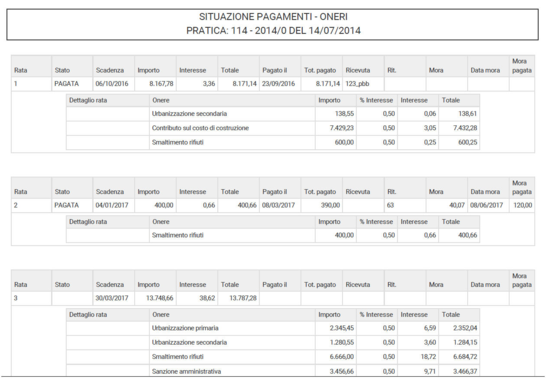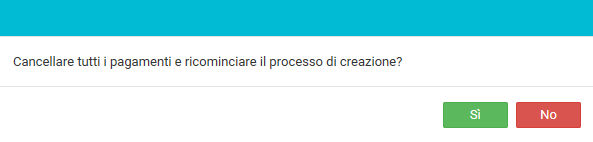Pagamenti
La gestione dei pagamenti si base sulle date da impostare per definire il termine in cui pagare in una unica soluzione o il termine da cui partire per la determinazione delle rate delle dilazioni.
Se le rate per una pratica non sono mai state impostate e calcolate, la schermata iniziale prevede la scelta della tipologia di pagamento (rata unica o pagamento dilazionato) e l’immissione delle date di partenza per il calcolo delle due modalità di pagamento, se in un’unica soluzione o in rate e viene indicata la data per il calcolo delle date delle dilazioni.
N.B. Ogni onere può avere una dilazione diversa. Le rate si ottengono unificando gli importi di più oneri che ricadono nella stessa data.
Parametri di calcolo per il pagamento dei contributi con un unico versamento.
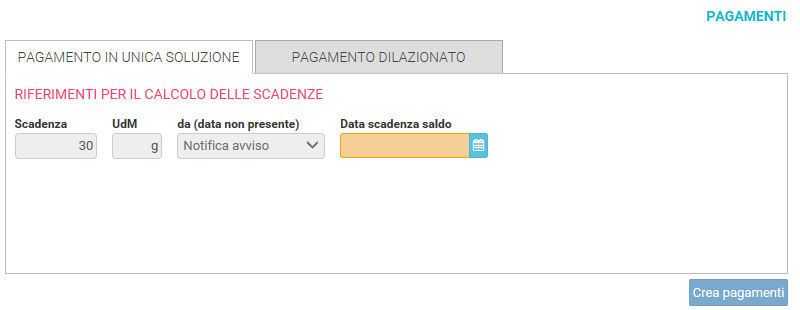
Questi parametri dipendono dal tipo di pratica edilizia e possono essere impostati tramite la Tabella Dilazioni.
Se la data di riferimento è già stata inserita nella pratica edilizia (nel nostro caso la notifica dell'avviso del provvedimento), verrà automaticamente impostata anche la data di scadenza del versamento.
Nel caso in cui tale data non fosse presente è obbligatorio impostare manualmente la data di scadenza. La data di scadenza può comunque essere modificata anche quando viene calcolata automaticamente dal programma.
Parametri di calcolo per il pagamento rateizzato dei contributi.
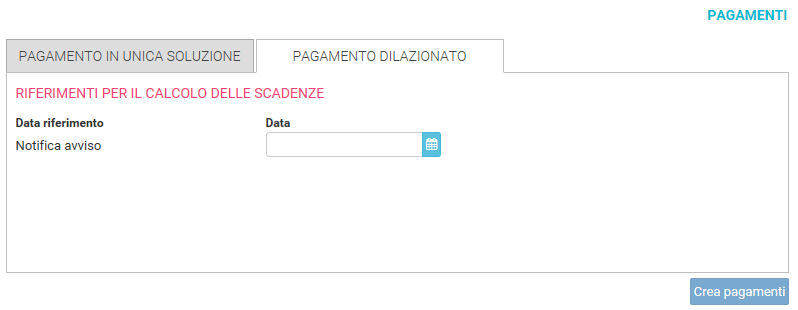
Nella finestra viene visualizzata una griglia in cui saranno riportate le date di riferimento utilizzate per il calcolo delle scadenze. Nel caso in cui la scadenza di alcune rate sia calcolata in base ad altre date, nella griglia saranno presenti più righe, una per ogni data richiesta.
Le date di riferimento per il calcolo delle scadenze e le percentuali da utilizzare possono essere impostate tramite la Tabella Dilazioni.
Nel caso in cui una data di riferimento non fosse presente è possibile inserirla manualmente nella cella.
E’ anche possibile modificare le date proposte automaticamente dal programma.
Dopo aver selezionato il tipo di pagamento con 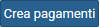 verranno create le rate o l'importo in una unica soluzione in dipendenza dal form da cui si è premuto il pulsante.
verranno create le rate o l'importo in una unica soluzione in dipendenza dal form da cui si è premuto il pulsante.
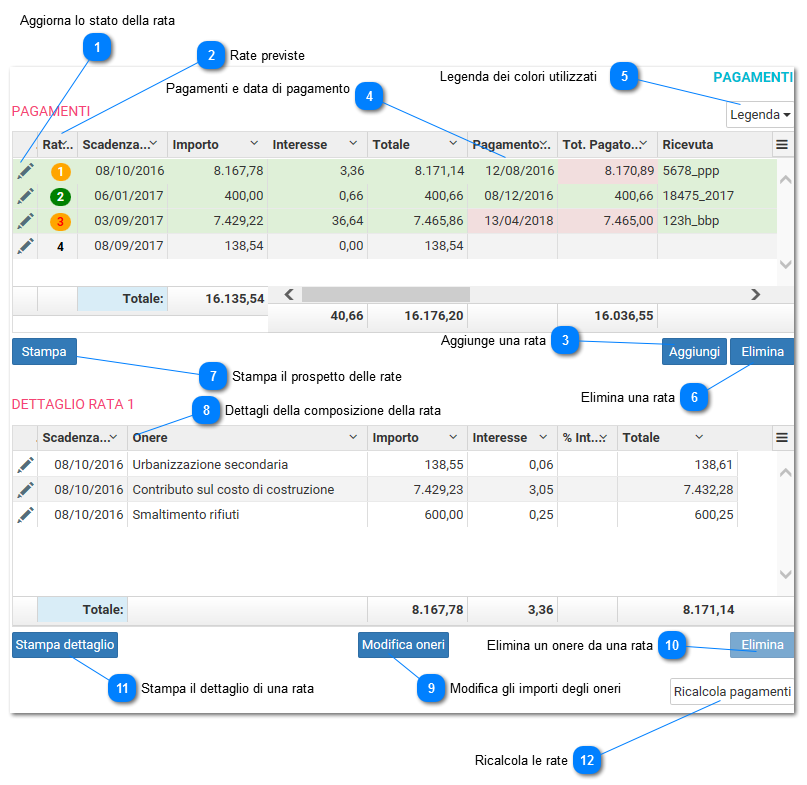
La videata dei pagamenti è suddivisa in due sezioni. Nella prima vengono indicati gli importi per ogni rata, nella seconda invece mostra il dettaglio degli oneri per ogni singola rata.
Per ogni rata sono riportati: il numero della rata, la data di scadenza, l’importo senza interessi, l’ammontare degli interessi, il totale della rata, la data di pagamento della rata, il totale pagato, il numero della ricevuta.
Se il pagamento è avvenuto in ritardo nella colonna “Mora” è indicato l’importo della mora calcolata secondo le percentuali stabilite dalla normativa.
Infine sono presenti le colonne “Data Mora” e “Mora Pagata” in cui inserire i dettagli relativi al pagamento della mora e la colonna “Note”.
Come indicato nella legenda, che appare cliccando sul tasto posto in alto a destra della videata, ogni riga può essere colorata in uno di quattro diversi colori, a seconda dello stato della rata.
 Per ogni rata viene mostrato il dettaglio della sua composizione.
Passando con il mouse sopra l'interesse viene mostrato il calcolo e le percentuali utilizzate, desunte dalla Tabella Interessi.
Cliccando sull'icona della matita si può modificare l'importo, esclusivamente l'importo dell'onere per quella rata (tutte le altre celle sono grigie).
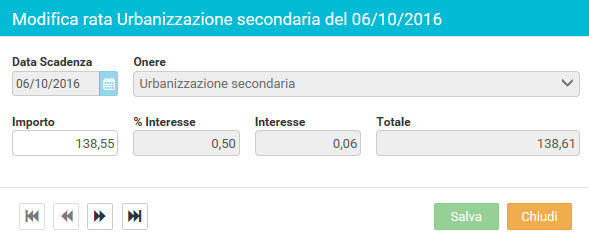 Sono comunque visualizzati questi dati:
Scadenza: data di scadenza della rata selezionata.
Onere: descrizione dei tipi di onere che compongono la rata.
Importo: importo della rata relativa al tipo di onere, senza interessi. Unico dato modificabile.
% Int.: percentuale utilizzata per il calcolo della quota di interesse. Le percentuali possono essere impostate dalla tabella “Tassi di Interesse”
Interesse: ammontare dell’interesse calcolato sulla rata.
Totale: importo totale da pagare, definito dalla somma tra importo e interesse.
|